Word 2007. Начали!
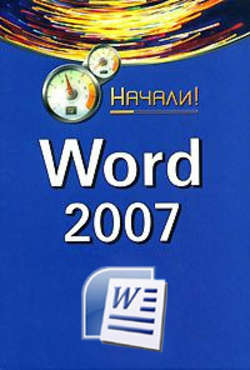
Реклама. ООО «ЛитРес», ИНН: 7719571260.
Оглавление
Алексей Гладкий. Word 2007. Начали!
Введение
Глава 1. Word 2007: первое знакомство
Что такое Word 2007 и зачем он нужен?
Основные отличия Word 2007 от предыдущих версий
В помощь новичку
Глава 2. Осваиваем пользовательский интерфейс Word 2007
Структура пользовательского интерфейса
Меню «Office» – преемник меню «Файл»
Создание текстового документа
Открытие созданного ранее документа
Преобразование документа в новый формат
Сохранение документа
Вывод документа на печать
Просмотр и редактирование свойств документа
Проверка совместимости документа
Что такое панель быстрого доступа?
Описание панели быстрого доступа
Настройка панели быстрого доступа
Вместо привычного главного меню – лента Word 2007
Вкладка «Главная»: набор основных инструментов
Вставка объектов в текущий документ
Разметка страницы документа
Настройка представления данных
Работа на вкладке «Ссылки»
Прочие вкладки ленты Word 2007
Контекстное меню Word 2007
Глава 3. Настройка параметров программы
Настройка основных параметров Word 2007
Настройка параметров отображения и печати
Настройка параметров правописания
Настройка автозамены
Прочие параметры правописания
Настройка сохранения документов
Настройка дополнительных параметров
Параметры правки документа
Параметры работы с буфером обмена
Параметры отображения данных
Настройка параметров печати
Настройка общих параметров
Настройка строки состояния
Глава 4. Описание режимов работы
Форматирование текста
Вставка в документ разных объектов
Вставка рисунка в документ
Формируем оглавление документа
Создание предметного указателя
Вставка в документ гиперссылки
Вставка в документ текста из другого документа
Вставка в текущий документ даты и времени
Оформление титульной страницы документа
Создание экспресс-таблицы
Рисунки SmartArt – наглядность представления информации
Что такое подложка документа?
Создание границы абзаца и страницы
Оформление документа с помощью заливки и узора
Подбор синонимов для выделенного слова
Пример создания табличного документа
Глава 5. Это полезно знать
Справочная система Word 2007
Полезные сочетания клавиш
Глава 6. Тонкости и нештатные ситуации
Заключение
Отрывок из книги
Прежде чем приступить к изучению последней версии Word, давайте вспомним – что же представляет собой эта программа, и какие задачи можно решать с ее помощью? Какие характерные особенности имеет Word 2007 по сравнению с предыдущими версиями? Что необходимо учесть в первую очередь, приступая к работе с программой? Об этом, а также о многом другом, рассказывается в первой главе книги.
Широкие функциональные возможности Word 2007 позволяют выполнять самые разнообразные операции по формированию и редактированию текстовых документов. Задачи, решаемые с помощью Word 2007, можно кратко сформулировать следующим образом:
.....
Формат файла для сохранения документа, используемый по умолчанию, можно изменить в настройках программы в разделе Сохранение.
В Word 2007 внесены существенные доработки в режим настройки параметров программы. Во-первых, доступ к настройкам теперь осуществляется из меню Office, а не из меню Сервис, как было ранее. Во-вторых, изменилась структура окна настройки: теперь это не набор вкладок, а перечень разделов, в каждом из которых собраны однотипные, сходные по функциональности и назначению параметры настройки. В-третьих, существенно увеличилось количество параметров настройки, что значительно повышает гибкость и настраиваемость программы.
.....
Пользователь
А.Гладкий "Word 2007.Начали!"
[b]Настольная книга, справочник к действиям в редактировании текстов в системе Windows Word 7,указаны действия по формированию текста, созданию, хранению, по работе со вставками рисунков, таблиц, адреса электронной почты, диаграмм. Неплохой источник для изучения Word, в тексте приводятся комбинации клавиш для выполнения функций редактирования.